nslookup example.com
并按回车键,即可查看该域名对应的IP地址和DNS
服务器
信息。
使用cmd查询域名的DNS地址
在Windows操作系统中,可以使用命令提示符(cmd)来查询域名的DNS记录,以下是详细的步骤和小标题格式:
1. 打开命令提示符
方法一 :按下键,输入并按回车键。
方法二 :点击开始菜单,搜索“命令提示符”并打开。
2. 使用nslookup命令查询域名信息
在命令提示符中,输入以下命令以查询特定类型的DNS记录:
2.1 查询A记录
A记录用于解析域名到IPv4地址。
nslookup -qt=A example.com
这将返回
example.com
的IPv4地址。
2.2 查询NS记录
NS记录指定由哪个DNS服务器来进行解析。
nslookup -qt=NS example.com
这将返回
example.com
的权威DNS服务器。
2.3 查询MX记录
MX记录用于设置域名的邮件交换记录。
nslookup -qt=MX example.com
这将返回
example.com
的邮件服务器。
2.4 查询CNAME记录
CNAME记录设定域名或者子域名的别名解析。
nslookup -qt=CNAME www.example.com
这将返回
www.example.com
的别名。
2.5 查询TXT记录
TXT记录一般指为某个主机名或域名设置的说明。
nslookup -qt=TXT _dnsauth.example.com
这将返回
_dnsauth.example.com
的文本信息。
相关问题与解答
问题1:如何通过cmd查询域名的A记录?
答:可以通过以下命令查询域名的A记录:

nslookup -qt=A example.com
这个命令会返回
example.com
的IPv4地址。
问题2:如何通过cmd查询域名的NS记录?
答:可以通过以下命令查询域名的NS记录:
nslookup -qt=NS example.com
这个命令会返回
example.com
的权威DNS服务器。
以上内容就是解答有关“ cmd查询域名的dns地址 ”的详细内容了,我相信这篇文章可以为您解决一些疑惑,有任何问题欢迎留言反馈,谢谢阅读。
怎么查看自己的IP和DNS
打开 运行 输入 CMD 输入 ipconfig/all 就可以看到了 IP addrESS 这个就是IPDNS 是 DNS SERVER 这个
如何知道自己的DNS是多少?
开始——运行——CMD——IPCONFIG/ALL DNS SERVERS就是DNS
如何在本机查询DNS服务器地址?
点开始-->运行-->键入CMD点确定.又出来个黑的界面!直接键入ipconfig /all你看下DNS SERVER就是你要的DNS服务器地址!










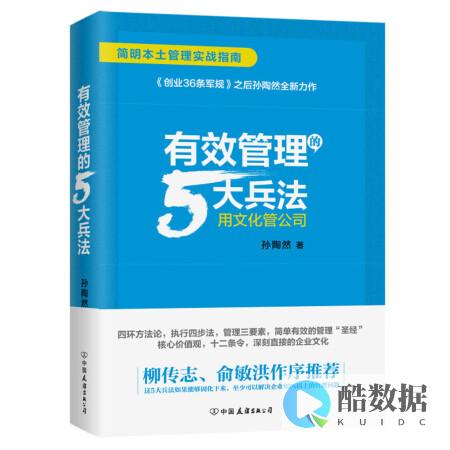
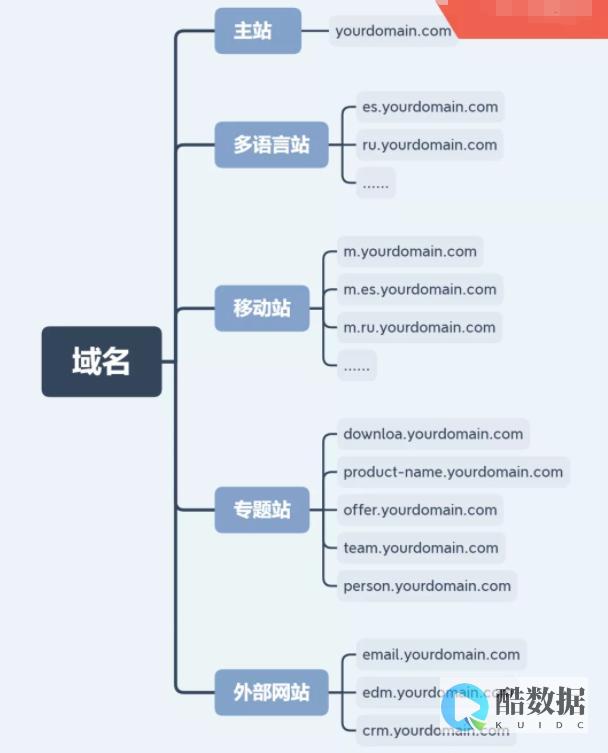
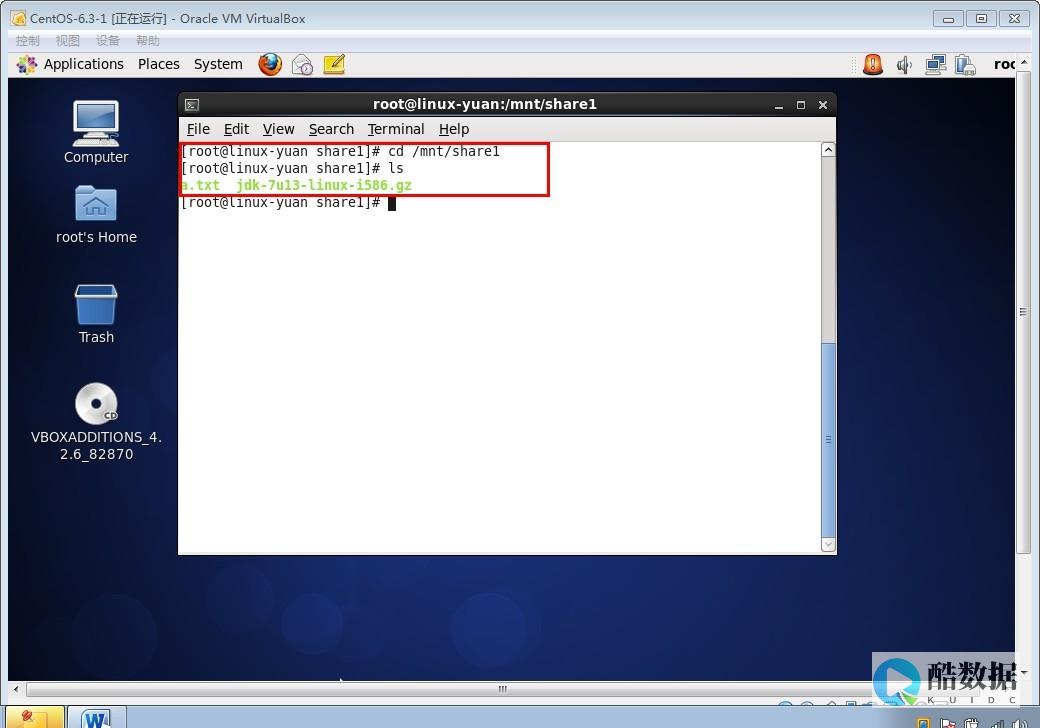
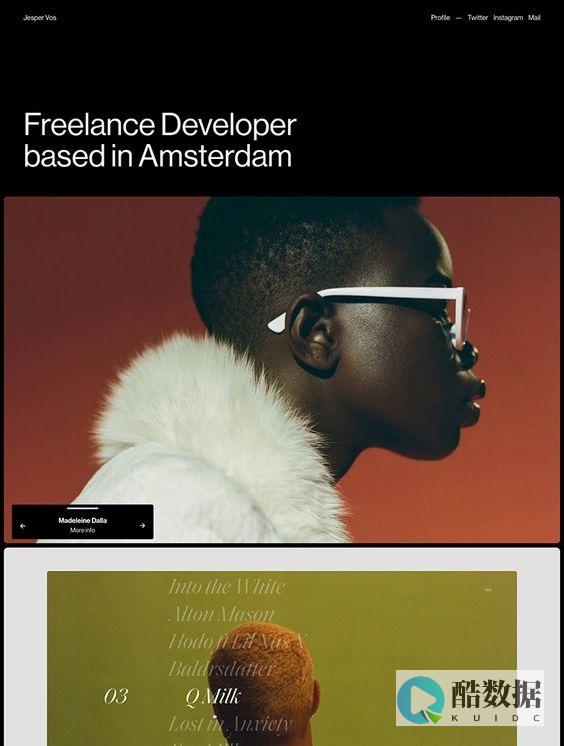

发表评论